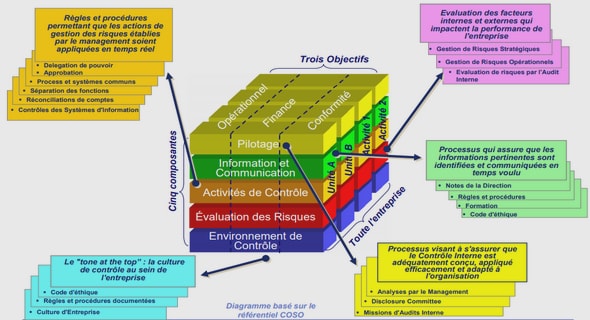Apprendre le fonctionnement du logiciel PowerPoint
1. Introduction
2. Le menu Diaporama
3. Visionner le diaporama
4. Paramètres du Diaporama
5. Vérification du minutage
6. Enregistrer la narration
7. Diffusion en ligne
8. Résumé
1. Introduction
Dans les précédents chapitres de ce cours PowerPoint, nous avons inséré des objets, des textes et les avons manipulés. Nous avons également modifié le fond (couleur, modèle de conception). Nous voici maintenant prêts à présenter notre premier diaporama sur video projecteur. Cette partie de s’applique donc qu’aux présentations professionnelles sur écran géant. Des chapitres futurs vont nous permettre de l’améliorer au niveau graphisme et audio, et même de faire les animations de type « mail internet ».
2. Le menu Diaporama
Le menu Diaporama rassemble pratiquement toutes les commandes nécessaires au déroulement de notre diaporama. Nous ne verrons que les commandes nécessaires aux présentations professionnelles.
Le menu est finalement découpé en 3 parties:
-la partie professionnelle qui permet de peaufiner la présentation globale (textes et présentation sur écran)
-la partie animation, plutôt réservé aux spécialistes, quoique utilisées avec modération, elle captive l’attention des auditeurs)
-des options en cours de travail (masquer diapositive et diaporama personnalisé)
3. Visionner le diaporama
Nous allons profiter de cette commande pour apprendre à manipuler le diaporama en présentation.
Pour démarrer le diaporama, vous pouvez utiliser le raccourci clavier et appuyer sur la touche <F5>. Cette fonction démarre le diaporama à la première diapositive. Par contre, nous avons vus en mode d’affichage que nous pouvons démarrer sur la diapositive en cours par le bouton diaporama en bas à droite de l’écran.
Maintenant que nous avons démarré notre Diaporama, quelles sont les possibilités?
En bas à gauche de votre écran, un petit sigle apparaît (il faut parfois faire bouger la souris un petit peu):
En cliquant sur ce sigle, un menu apparaît si vous cliquez dessus:
PowerPoint XP et inférieur
PowerPoint 2003
-Suivant permet d’avancer à la diapositive suivante. Egalement les touches <espace> et <S>
-précédant recule à la diapositive précédente suivant le numéro de la diapositive, raccourci <P>
-Aller A comporte plusieurs sous menu et permet de se déplacer sur l’ensemble de la présentation.
4. Paramètres du Diaporama
Par cette commande, nous allons modifier le paramétrage de notre diaporama. Ceci ne le transpose pas en défilement automatique.
-Type de Diaporama
1. Présenté par un présentateur est le mode standard pour une présentation grand écran.
2. Visionné par une personne permet de garder les barres des tâches de Windows. Cette option est utilisée en création.
3. Visionné sur une borne créé automatiquement un minutage. Cette option permet de présenter vos diaporamas sur des écran « sans clavier », genre borne dans une gare, affichage des maisons à vendre dans les agences immobilières, …
-Options du diaporama.
-Défilement des diapositives
1. Manuel: oblige le défilement manuel du diaporama
2. Utiliser le minutage existant fonctionne en manuel si aucun minutage n’a été créé ou en automatique si nous avons défini un temps d’affichage. Nous en reparlerons ci-dessous.
Apprendre le fonctionnement du logiciel PowerPoint (404.93 Ko) (Cours PDF)